WLAN-Passwort: 3 einfache Methoden, es JETZT wiederherzustellen! 🔑📶
Stellen Sie sich vor, ein Freund kommt zu Ihnen nach Hause und fragt Sie nach Ihrem WLAN-Passwort, um sich mit dem Internet zu verbinden. Oder ein anderes Familienmitglied. Oder sogar Sie selbst, wenn Sie ein weiteres Gerät hinzufügen möchten. Bei so vielen Passwörtern, die wir verwenden, können Sie sich wahrscheinlich nicht das richtige merken. Und obwohl es ein kompliziertes und unpraktisches System ist, gibt es derzeit keine Alternative. 😅
Wenn ein PC mit Windows (oder anderen Betriebssystemen) eine Verbindung zu einem drahtlosen Netzwerk herstellt, sei es am Arbeitsplatz, zu Hause oder an öffentlichen Orten, speichert automatisch das WLAN-Passwort auf dem Gerät. Dadurch müssen wir es nicht jedes Mal eingeben, wenn wir auf dasselbe Netzwerk zugreifen. Das System merkt es sich einfach und stellt die Verbindung problemlos her. 📶
Wenn Sie Ihr Passwort vergessen haben, Sie können es leicht wiederherstellenIm Folgenden stellen wir zwei Methoden mit internen Tools für die neuesten Microsoft-Systeme vor, sowie eine dritte, die eine externe Anwendung verwendet, die genauso effektiv, aber noch einfacher ist. 👍
WLAN-Passwort in Windows 10 wiederherstellen
- Drücken Sie die Tasten „Windows + R“, um den Befehl „Ausführen“ zu öffnen.
- Geben Sie „control“ ein, um auf die Systemsteuerung zuzugreifen.

- Klicken Sie auf „Netzwerk- und Freigabecenter“.
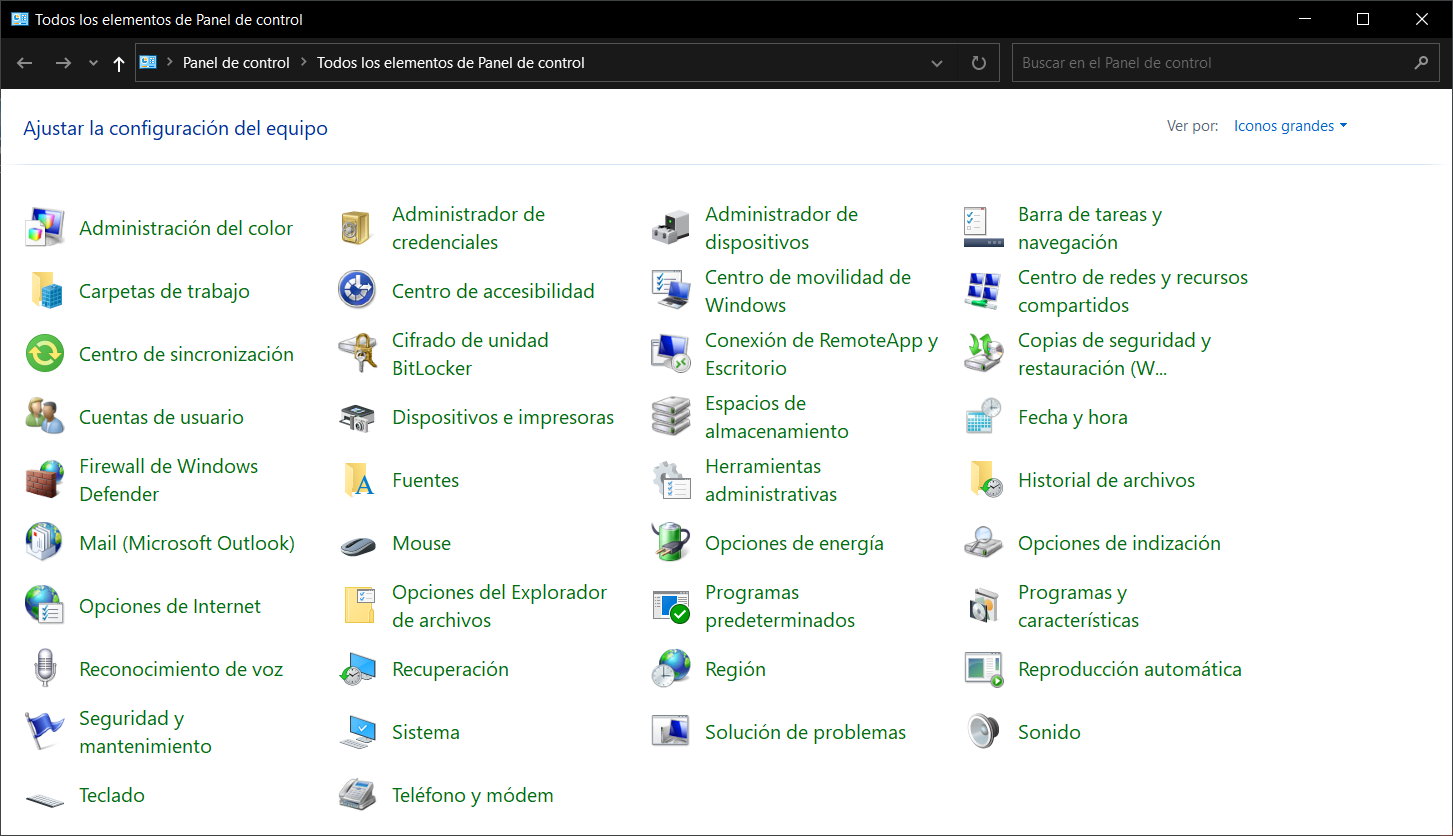
- Klicken Sie auf das drahtlose Netzwerk, mit dem das Gerät verbunden ist, um seinen Status anzuzeigen.
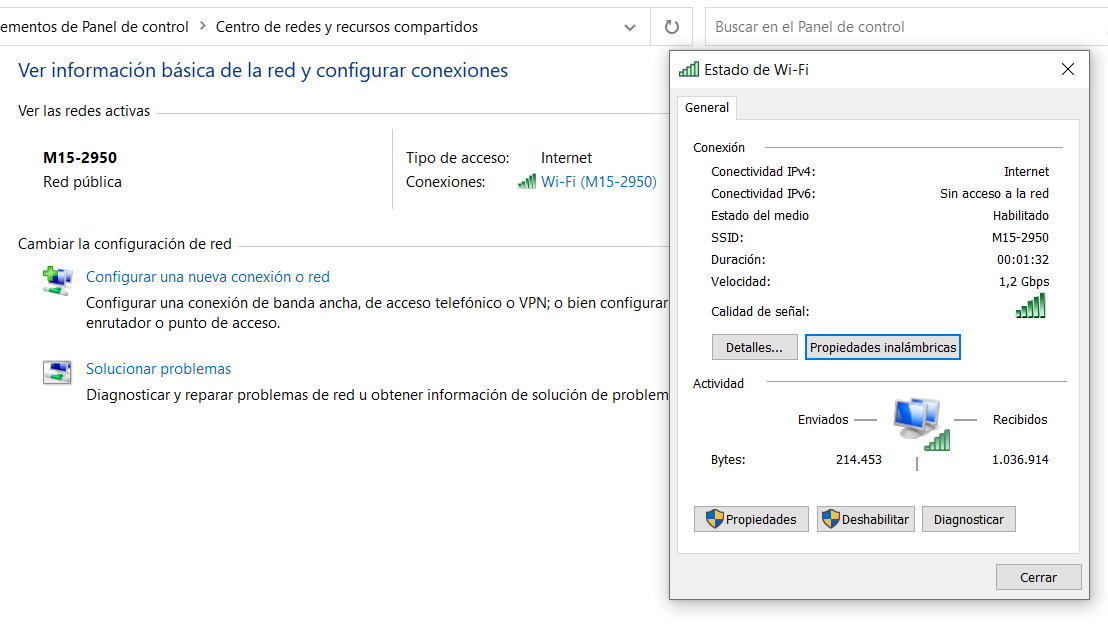
- Klicken Sie auf „Drahtloseigenschaften“ und rufen Sie die Registerkarte „Sicherheit“ auf.
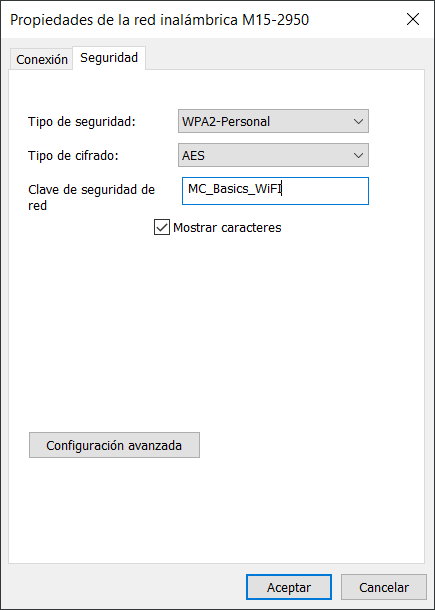
- Dort können Sie die Sicherheits- und Verschlüsselungsart sowie den Schlüssel sehen, indem Sie einfach das Kontrollkästchen „Zeichen anzeigen“ aktivieren.
WLAN-Passwort in Windows 11 wiederherstellen
- Drücken Sie die Tastenkombination „Windows + I“, um auf das Einstellungstool zuzugreifen.

- Wählen Sie Netzwerk und Internet > Erweitert.

- Klicken Sie auf „Weitere Netzwerkadapteroptionen“.
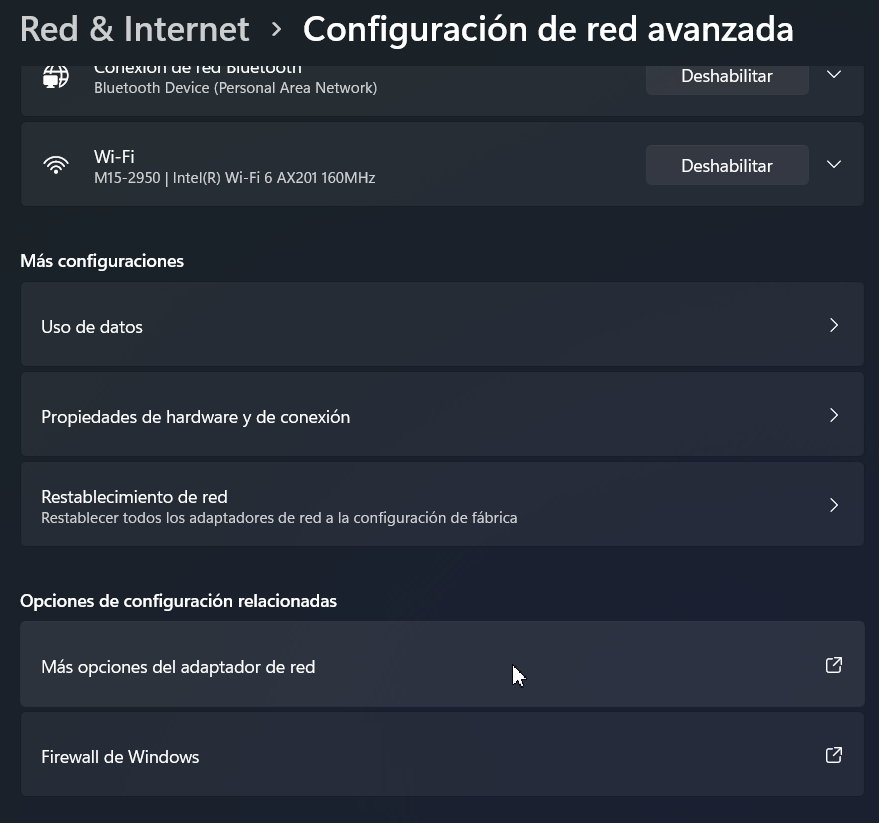
- Klicken Sie mit der rechten Maustaste auf die drahtlose Netzwerkverbindung und wählen Sie „Status“.

- Klicken Sie wie in Windows 10 auf „Drahtloseigenschaften“ und wechseln Sie zur Registerkarte „Sicherheit“, um den Schlüssel anzuzeigen, indem Sie die Option „Zeichen anzeigen“ auswählen.
WLAN-Passwort mit WirelessKeyView wiederherstellen
Noch einfacher! Sie müssen nicht auf Ihre Netzwerkeinstellungen zugreifen. Die von uns empfohlene App, WirelessKeyView, erledigt die Arbeit für Sie und erfordert nur, dass Sie es herunterladen und installieren. Es ist kostenlos und funktioniert auf jeder Windows-Version.Führen Sie es nach der Installation einfach aus und Sie sehen eine Liste der Netzwerkprofile zusammen mit ihren Passwörtern. 🥳

Sie können Passwörter einsehen, notieren, in einer Datei speichern oder sogar alle Einträge exportieren und in einer Textdatei speichern. Es ist kostenlos und sehr effektiv, um Ihr WLAN-Passwort in Windows zu finden, wenn Sie es vergessen haben! 🙌
Es gibt noch weitere Methoden, die über diese grundlegenden hinausgehen. Wenn Sie interessiert sind, probieren Sie sie gerne aus! 💡 Sie verwenden die Windows-Konsole, entweder die Eingabeaufforderung oder PowerShell. Wir stellen sie Ihnen weiter unten vor 👇.
📡🔐 So zeigen Sie gespeicherte WLAN-Passwörter in Windows an
🧰 Voraussetzungen:
Verfüge über Administratorrechte 🛡️
Dass das WLAN-Netzwerk bereits zuvor verbunden war ✅
🖥️ Option 1: Verwenden Eingabeaufforderung (CMD)
| Bestanden | Aktion | Befehl/Ergebnis |
|---|---|---|
| 🔹 1 | Öffnen Sie CMD als Administrator | Suchen Sie nach „cmd“ > Rechtsklick > „Als Administrator ausführen“ |
| 🔹 2 | Gespeicherte WLAN-Netzwerke anzeigen | Netsh WLAN zeigt Profile an📋 Sie sehen eine Liste der verbundenen WLAN-Profile |
| 🔹 3 | Netzwerk auswählen und Details anzeigen | netsh wlan show profile name="NET_NAME" key=clear📌 Veränderung "NETZWERKNAME" durch den Namen des Netzwerks |
| 🔹 4 | Passwort anzeigen | 🔍 Finden Sie die Zeile:Wichtigster Inhalt: Passwort👁️ Das ist der Schlüssel zum WLAN |
💻 Option 2: Verwenden PowerShell
| Bestanden | Aktion | Befehl/Ergebnis |
|---|---|---|
| 🔹1 | Öffnen Sie PowerShell als Administrator | Suchen Sie nach „PowerShell“ > Rechtsklick > „Als Administrator ausführen“ |
| 🔹2 | Gespeicherte WLAN-Netzwerke anzeigen | (netsh wlan show profiles) -match 'Profil'📋 Liste der gespeicherten Profile |
| 🔹3 | Passwort für ein Netzwerk anzeigen | PowerShell<br>(netsh wlan show profile name="NETWORK_NAME" key=clear) -match 'Schlüsselinhalt'<br>👁️ Veränderung "NETZWERKNAME" über das gewünschte Netzwerk |
| 🔹4 | Sehen Sie das Ergebnis | 👉 Es wird nur die Zeile mit dem WLAN-Schlüssel angezeigt |
📝 Praktisches Beispiel in CMD:
🔑 Ergebnis:
🛑 Sicherheitshinweise
🚫 Sie können das Kennwort für Netzwerke nicht sehen, mit denen Sie noch nie verbunden waren.
🔐 Verwenden Sie diese Informationen nur auf Computern, die Ihnen gehören oder für die Sie eine Nutzungsberechtigung haben.
ZusammenfassendDie Wiederherstellung eines vergessenen WLAN-Passworts 🔐 ist dank der in Windows integrierten Tools und externer Anwendungen wie WirelessKeyView einfacher als gedacht. Ob über die Systemsteuerung, die Einstellungen, die CMD-Konsole oder PowerShell – Sie haben verschiedene Möglichkeiten, auf die auf Ihrem Computer gespeicherten Schlüssel zuzugreifen, sofern Sie zuvor eine Verbindung zum Netzwerk hergestellt haben und über Administratorrechte verfügen ⚙️.
Denken Sie daran, diese Methoden verantwortungsbewusst und nur auf Ihren eigenen oder autorisierten Geräten zu verwenden. Schützen Sie die Sicherheit und Privatsphäre Ihrer Netzwerke 🔒. Jetzt können Sie Ihr WLAN-Passwort jederzeit problemlos weitergeben oder wiederherstellen! 🚀















